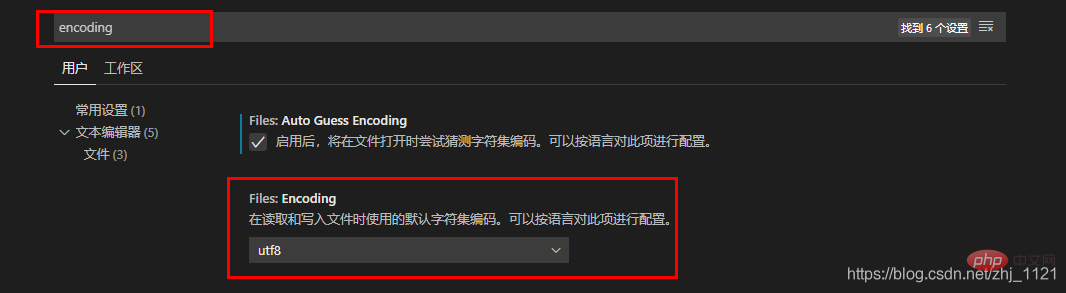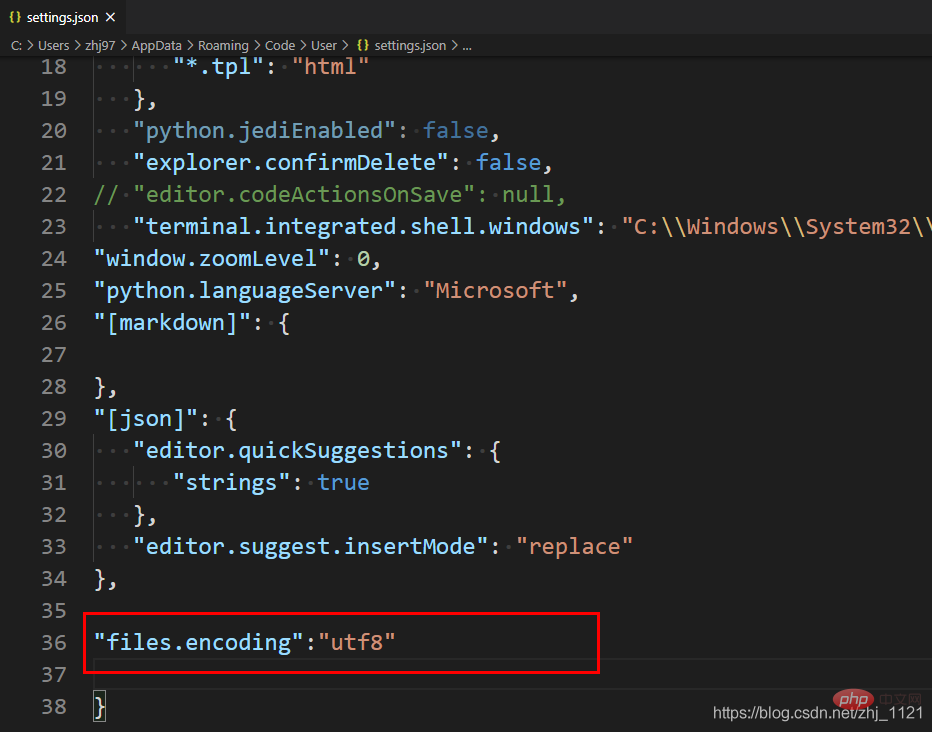VSCode中文註釋亂碼問題
2020-12-21 21:00:20
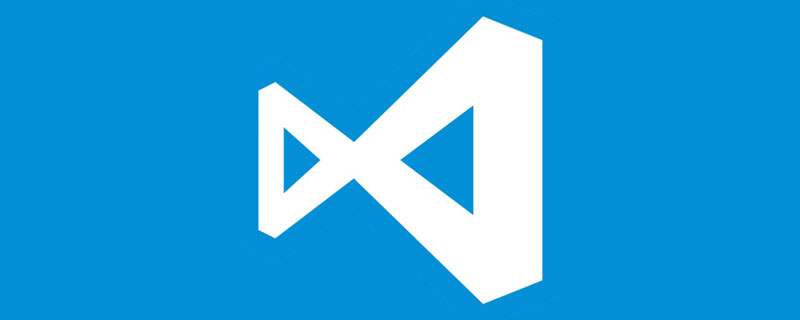
相關推薦:《》
- 問題情況:
- 使用VisualStudioCode進行Python開發時,
- 由於執行Python時需要設定為utf-8的格式,所以常常將檔案的編碼設定為utf-8。
- 而當再次開啟時,發現大量的中文註釋變成了亂碼
- 例如這樣:

- 通過參考網上的解決方法:
- 設定為自動識別,沒有解決
- 安裝gbk to utf-8,也沒有解決
- 觀察測試:
- 發現是因為每次開啟時,編譯器總是以GB2313的格式開啟,
- 而在執行程式時,是需要將檔案儲存為utf-8,才能執行的。
- 所以在組態檔中,設定每次開啟以utf-8的格式開啟,統一編碼,解決問題
- 第1步:找到組態檔,並開啟
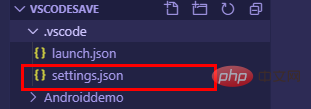
- 第2步:在組態檔中新增 語句
"files.encoding":"utf8"

- 第3步:新建一個檔案,成功解決問題
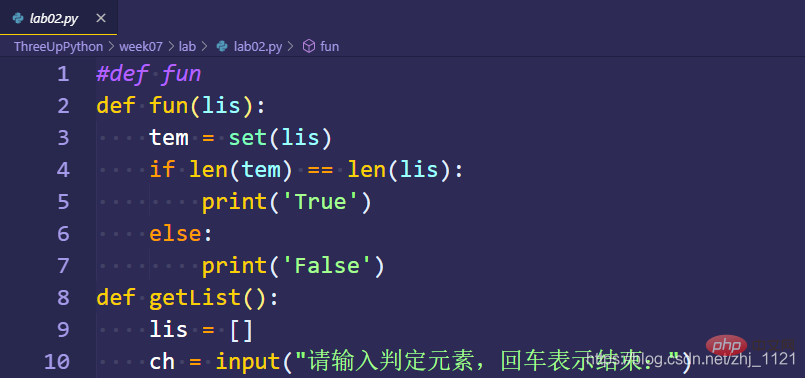
- 注意這裡是否是utf-8
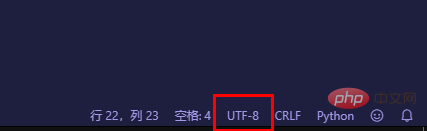
- 關閉vscode,並重新開啟
- 發現沒有出現亂碼
- 如果有什麼問題,歡迎在評論下方留言。
- 1.語句在哪裡新增,具體新增在哪裡?
在問題解決前,有個建議可以說說:
由於這個問題歸根到底是編碼問題,即中文,所以更好的解決方案是註釋時使用英文,
這不僅僅可以鍛鍊自己的英語水平,還可以避免了各種編碼問題,更加專注於程式碼。
VSCode有兩種設定方式,分別是滑鼠操作以及修改組態檔,可以選擇其中一種方式進行修改
入口:
英文版:file->preferences->settings
中文版:檔案(在左上角)->偏好設定->設定
可以看到最上方有個搜尋方塊
—滑鼠操作
可以在搜尋方塊輸入"encoding",看到file encoding,可以選擇utf-8,如下:
—修改組態檔
在搜尋方塊輸入"setting.json",點選第一個選項進入,如下:
然後,在最後一行新增語句即可
更多程式設計相關知識,請存取:!!
以上就是VSCode中文註釋亂碼問題的詳細內容,更多請關注TW511.COM其它相關文章!